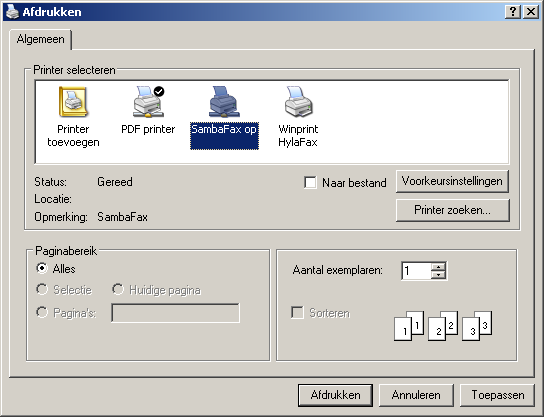Faxprinter Sambafax - Windows XP
Microsoft is op 8 april 2014 gestopt met de beveiligigingsondersteuning voor Windows XP. Dit betekent dat PC's met Windows XP niet meer veilig te gebruiken zijn.
Neem contact op met uw 1A-partner om een recenter besturingssysteem of een nieuwe PC te verkrijgen.
Deze handleiding is voor oudere systemen en/of software en wordt niet langer onderhouden.
Deze handleiding legt uit hoe u hoe u via uw 1A-server kunt faxen via de Sambafax. Uw 1A-server is uitgerust met een HylaFAX fax server en deze is op twee manieren toegankelijk: via de server via de Sambafax of door het installeren van een printmonitor zoals Winprint.
Als u faxt via Sambafax stuurt uw computer de fax via de Samba naar de HylaFAX in uw 1A-server. U kunt zo snel en makkelijk faxen door het faxnummer in het bericht op te nemen.
Om Sambafax te kunnen gebruiken hoeft u geen software te installeren. U hoeft alleen maar een netwerkprinter toe te voegen en dan kunt u faxen. Hoe u de netwerkprinter toevoegt en hoe u daarmee faxt leest u in deze handleiding.
Benodigdheden
Voor deze handleiding heeft u nodig:
- Een computer verbonden met uw 1A-server
- Uw gebruikersnaam en wachtwoord
- De naam van uw server
Stappen
1
Open lijst op de server (1)
- Klik op de startknop
- Klik op
Uitvoeren
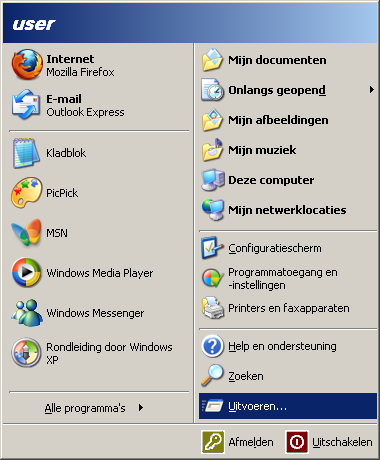
2
Open lijst op de server (2)
- Vul
\\uwservernaam\in (vervang "uwservernaam" door de naam van uw 1A-server) - Klik op
OK

3
Sambafax installeren
- Rechtsklik de printer
SambaFax - Kies
Verbinding maken... - Mocht u een waarschuwing zien, klik op
Ja
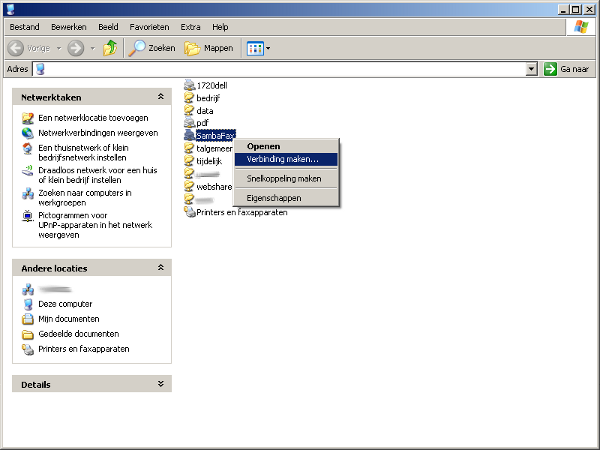
4
Een fax versturen (1)
- Open het document dat u wilt versturen
- Zet ergens het codezin "Fax: <faxnummer>"
(vervang <faxnummer> door het nummer van de ontvanger)
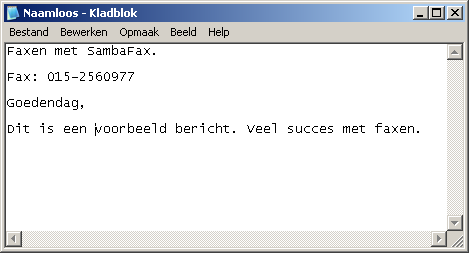
5
Een fax versturen (2)
- Open het afdrukscherm in het programma dat u gebruikt
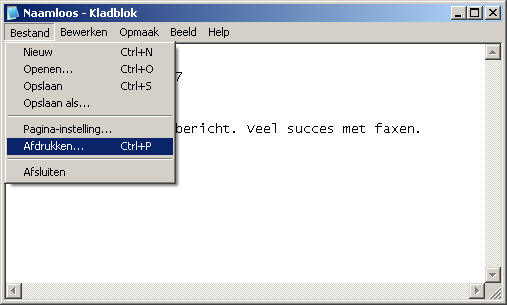
6
Een fax versturen (3)
- Kies de printer "SambaFax"
- Klik op
Afdrukken - Uw document wordt nu als fax vestuurd via uw 1A-server. Als er een e-mailadres aan uw account gekoppeld is, zult u een e-mail ontvangen over de status.